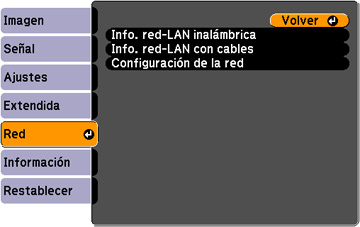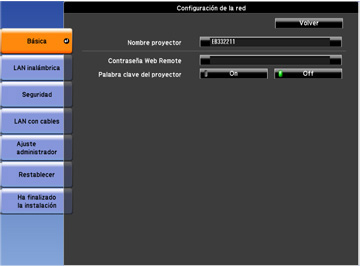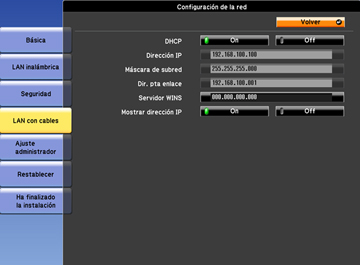Antes de
proyectar desde computadoras en la red, debe seleccionar los
ajustes de red para el proyector mediante el sistema de menús.
Nota: Asegúrese de
haber conectado el proyector a la red alámbrica mediante el puerto
LAN.
- Encienda el proyector.
- Pulse el botón Menu.
- Seleccione el menú Red y pulse el botón Enter.
- Seleccione Configuración de la red y pulse el botón Enter.
- Seleccione el menú Básica y pulse el botón Enter.
-
Seleccione las siguientes opciones generales según sea
necesario:
- Nombre proyector permite ingresar un nombre de hasta 16 caracteres alfanuméricos para identificar al proyector en la red.
- Contraseña Web Remote permite ingresar una contraseña de hasta 8 caracteres alfanuméricos para acceder al proyector por la red.
- Palabra clave del proyector permite activar una contraseña de seguridad para evitar el acceso al proyector de cualquier persona que no se encuentre presente en la habitación donde está el proyector. Debe ingresar una contraseña aleatoria que se muestra desde una computadora mediante el uso del software EasyMP Network Projection para obtener acceso al proyector.
Nota: Use el teclado en pantalla para ingresar el nombre, las contraseñas y la palabra clave. Pulse los botones de flecha del control remoto para resaltar caracteres y pulse el botón Enter para seleccionarlos. - Seleccione el menú LAN con cables y pulse el botón Enter.
-
Seleccione los Ajustes IP según sea necesario:
- Si su red asigna direcciones automáticamente, active el ajuste DHCP.
- Si debe definir direcciones manualmente, desactive el ajuste DHCP e ingrese la Dirección IP, la Máscara de subred y la Dir. pta enlace (Dirección de puerta de enlace), según sea necesario.
Nota: Para resaltar los números que desea del teclado en pantalla, pulse los botones de flecha del control remoto. Para seleccionar el número resaltado, pulse el botón Enter. - Especifique una dirección de Servidor WINS para guardar imágenes, si es necesario.
- Para que no se muestre la dirección IP en la pantalla en modo de espera, desactive el ajuste Mostrar dir. IP.
- Cuando termine de seleccionar los ajustes, seleccione Ha finalizado la instalación y siga las instrucciones en pantalla para guardar los ajustes y salir de los menús.